반응형
이미지 파일을 보면 배경이 투명하고, 메인 그림만 나와있는 것들이 있습니다.
이번에 이런 이미지들을 만들어 보겠습니다.
[새로 만들기를 이용하기]
파일 - 새로 만들기로 들어갑니다.
그리고는 배경 내용을 투명으로 합니다.
파일 - 새로 만들기로 들어갑니다.
그리고는 배경 내용을 투명으로 합니다.
그러면 다음과 같은 바둑판 같은 형태로 형성이 됩니다.
이제 자신이 원하는 작업을 하고
저장하기를 눌러줍니다. 여기서 중요한 것은 확장자를 .png 로 설정해 주는것 입니다.
그리고 확인을 누르면 다음 화면이 나오고, 또 확인을 눌러줍니다.
jpg와 png 비교를 하면 왼쪽은 jpg 저장 상태 입니다.(일부로 배경을 다른 푸른색으로 했네요.)
오른쪽은 png 저장 상태로 배경이 투명하게 된 것을 알 수 있습니다.
[기존 파일을 불러와서 이용하기]
일단 기존의 이미지 파일을 불어옵니다.
그리고 오른쪽 하단 레이어 창에서 이 이미지가 배경으로 설정 되어 있는지 확인합니다.
이제 해당 레이어의 파란색 영역에서 마우슨 오른쪽 버튼을 누릅니다.
그리고는 배경에서 레이어 가져오기를 하면
다음과 같은 화면에서 확인 선택합니다.
이제 각종 도구 중 원하는 것을 선택하여 불 필요한 영역을 제거합니다.
모르실 경우 포토샵 CS4 강좌 - 특정 영역 선택하기(링크) 또는 지우개 등이 있습니다.
그런데 배경을 지우는데, 위 화면 처럼 안나오고 색이 나오는 경우도 있습니다.
바로 배경으로 설정 되어 있는 색상이죠.
이럴 경우에는 불러온 이미지를 전체를 복사한 후
[새로 만들기를 이용하기] 방법을 통해 하시기 바랍니다.
그렇지 않고, 제대로 되었다면 작업후 확장자 png로 저장해 주시면 됩니다.
그리고 오른쪽 하단 레이어 창에서 이 이미지가 배경으로 설정 되어 있는지 확인합니다.
이제 해당 레이어의 파란색 영역에서 마우슨 오른쪽 버튼을 누릅니다.
그리고는 배경에서 레이어 가져오기를 하면
다음과 같은 화면에서 확인 선택합니다.
이제 각종 도구 중 원하는 것을 선택하여 불 필요한 영역을 제거합니다.
모르실 경우 포토샵 CS4 강좌 - 특정 영역 선택하기(링크) 또는 지우개 등이 있습니다.
그런데 배경을 지우는데, 위 화면 처럼 안나오고 색이 나오는 경우도 있습니다.
바로 배경으로 설정 되어 있는 색상이죠.
이럴 경우에는 불러온 이미지를 전체를 복사한 후
[새로 만들기를 이용하기] 방법을 통해 하시기 바랍니다.
그렇지 않고, 제대로 되었다면 작업후 확장자 png로 저장해 주시면 됩니다.
반응형
'포토샵' 카테고리의 다른 글
| 포토샵 CS4 강좌 - gif 파일 불러오기 (4) | 2012.01.31 |
|---|---|
| 포토샵 CS4 강좌 - 움직이는 이미지 gif 만들기 (10) | 2012.01.30 |
| 포토샵 CS4 강좌 - 이미지에 모자이크 하기 (0) | 2012.01.10 |
| 포토샵 CS4 강좌 - 포토샵에서 확장자 .ico로 저장하기 (8) | 2011.12.29 |
| 포토샵 CS4 강좌 - 패턴 만들기와 저장, 그리고 불러오기 방법 (0) | 2011.12.21 |













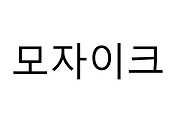

댓글